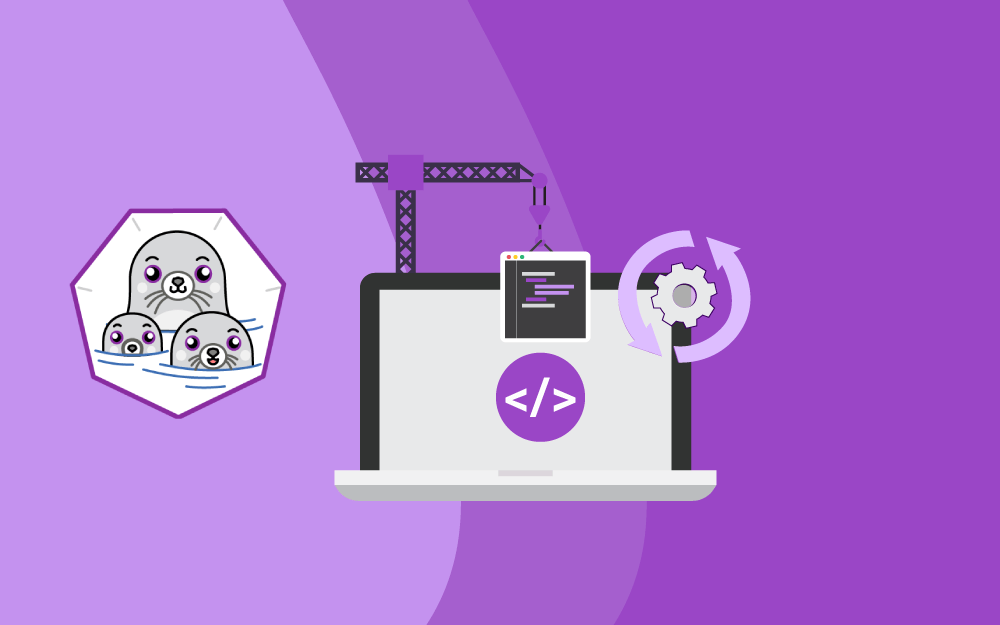
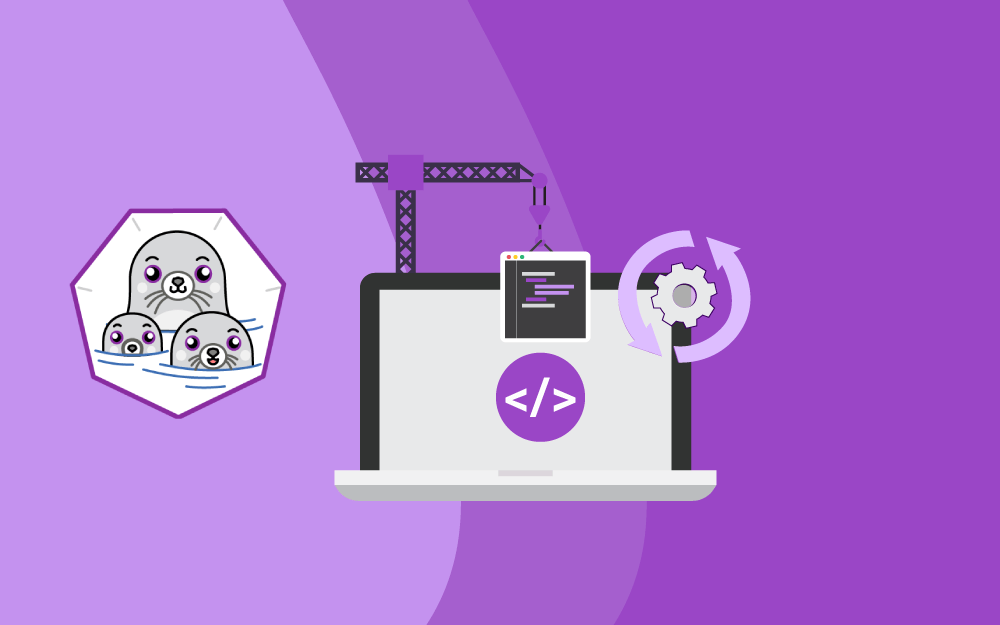
سنقدم لك في هذا المقال دليلًا مفصلًا حول كيفية ضبط التحديثات التلقائية للحاويات المُدارة بواسطة أداة بودمان Podman وتفعيلها. فتحديث البرامج أمر محبّذ، لا سيما عندما تحتوي التحديثات على ميزات جديدة أو خيارات لزيادة الأمان.
لتسهيل العمل سنستخدم في هذا المقال صورة الخادم Caddy من مستودع Docker Hub.
تعيين مصدر جلب صور الحاويات
كي تستطيع استخدام صورة حاوية (container image) يجب أولًا سحب هذه الصورة من أحد المصادر باستخدام أداة إدارة الحاويات بودمان، يدعى هذا المصدر بسياسة التحديث التلقائي auto-update policy وهي تتضمن قواعد أو إعدادات تحدد زمان وكيفية تحديث الصور أو الحاويات بشكل تلقائي دون تدخل يدوي، مثلاً عند إصدار تحديث جديد للصورة، يتم تحميل التحديث وتطبيقه بشكل تلقائي دون تدخل المستخدم وذلك على النحو التالي:
-
سجل registry: عند إسناد سجل (موقع) ما إلى سياسة التحديث التلقائي auto-update policy فإن بودمان سيسحب الصورة من سجل خارجي remote registry مثل Docker Hub أو Quay.io.
-
مصدر محلي local: عند إسناد الخيار local إلى سياسة التحديث التلقائي، فإن أداة بودمان ستجلب الصورة من الصور المحلية. يُعدّ هذا الخيار هذا الخيار مفيدًا للمطورين الذين يرغبون في اختبار التعديلات المحلية قبل دفعها إلى سجل بعيد.
ملاحظة: نستخدم في أمثلة هذا المقال حاوية محدودة الصلاحية root-less container، وحاولنا قدر الإمكان ذكر الأوامر الخاصة بالحاويات كاملة الصلاحية root-full container. فإن استخدمت حاوية كاملة الصلاحية وواجهك خطأ يتعلق بصلاحيات المستخدم، فعليك استخدام الأمر sudo.
تفعيل التحديثات التلقائية لحاويات Podman
يمكنك الآن تفعيل التحديثات التلقائية لحاويات بودمان بعد أن أصبحت تعلم ما هو مفهوم سياسة التحديث التلقائي، وذلك باستخدام الأمر التالي:
io.containers.autoupdate=AUTO_UPDATE_POLICY
والآن استبدل السلسلة AUTO_UPDATE_POLICY بالخيار registry أو local.
ولكن كيف ستتحدث الحاوية تلقائيًا وأداة بودمان لا تعمل كبرنامج خفي؟
ضبط خدمة systemd
عليك إدارة الحاويات التي تحتاج إلى التحديث التلقائي بواسطة نظام التمهيد systemd، وذلك لأن أداة بودمان لا تعمل كبرنامج خفي. إن أردت تشغيل الحاويات تلقائيًا عند إقلاع النظام، فلا شك أنك تستخدم systemd.
سنشرح في الخطوات التالية كيفية دمج حاويات بودمان سواء كانت حاويات كاملة أو محدودة الصلاحية، مع خدمة systemd وتشغيلها تلقائيًا عند الاقلاع.
الخطوة التمهيدية، إنشاء الحاوية
عليك التأكد أولًا أن لديك حاوية بودمان، سواء كانت قيد العمل أو متوقفة. استخدم الأمر التالي للتحقق من الحاويات الموجودة عندك:
podman container list
لتوضيح أمثلة هذا المقال، اسحب صورةً قديمةً من خادم Caddy (الإصدار 2.5.2-alpine) ثم أعد تسميتها بالاسم alpine، إذ ستساعد إعادة تسمية الصورة في توضيح عملية التحديث. ويمكنك التحقق من ذلك لأن معرف الصورتين هو نفسه. ثم أنشئ حاويةً من الصورة وسمّها prathams-caddy:
$ podman images REPOSITORY TAG IMAGE ID CREATED SIZE docker.io/library/caddy 2.5.2-alpine d83af79bf9e2 2 weeks ago 45.5 MB docker.io/library/caddy alpine d83af79bf9e2 2 weeks ago 45.5 MB $ podman container list CONTAINER ID IMAGE COMMAND CREATED STATUS PORTS NAMES 99d1838dd999 localhost/caddy:alpine caddy run --confi... 5 seconds ago Up 6 seconds ago prathams-caddy
كما تلاحظ فإن لدينا حاويةً تدعى prathams-caddy تعمل على صورة Caddy (الإصدار الأقدم). عندما تنشئ الحاوية Prathams-caddy أسند سياسة التحديث التلقائي io.containers.autoupdate على خيار السجل registry كما تعلمنا في الخطوة السابقة. إذا كان لديك حاوية بدون هذا التعديل، فلست بحاجة إلى إعادة إنشاء حاوية جديدة. سنتحدث عن ذلك في الخطوة التالية.
الخطوة الأولى، إنشاء ملف خدمة systemd للحاوية
كي تتمكن من إدارة حاويات بودمان باستخدام نظام systemd، يجب عليك تحويله إلى خدمة، لتشغيل الحاويات عند إقلاع النظام وإيقافها عند إيقاف تشغيل النظام. إذًا، يجب تشغيل الحاوية كخدمة systemd. ولكن كي لا تضطر إلى كتابة ملف خدمة systemd لكل حاوية، أوجد مطورو أداة بودمان حلًا لذلك، وهو تشغيل أمر معين لكل حاوية.
عليك تشغيل الأمر التالي للحاويات كاملة الصلاحية root-full container:
sudo podman generate systemd -f --new --name CONTAINER_NAME
والأمر التالي للحاويات محدودة الصلاحية root-less container:
podman generate systemd -f --new --name CONTAINER_NAME
ثم استبدل CONTAINER_NAME باسم حاويتك، وسيتولد بعدها ملف باسم الحاوية كما يلي:
$ podman generate systemd -f --new --name prathams-caddy /home/pratham/container-prathams-caddy.service
لاحظ من الخرج السابق إنشاء حاوية باسم container-prathams-caddy.service في الملف الحالي. سبق أن ضبطتَ ميزة التحديث التلقائي لهذه الحاوية. أما بالنسبة للحاويات التي لم تضبط فيها هذه الميزة، فليس عليك إعادة إنشاء الحاوية بل يكفي تعديل ملف خدمة systemd وإضافة السطر التالي إلى حقل ExecStart على النحو التالي:
[...]
ExecStart=/usr/bin/podman run \
[...]
--label io.containers.autoupdate=registry
[...]
وهكذا يستدعي ملف خدمة systemd أمر تشغيل حاويات بودمان podman run. وكل ما عليك فعله هو إضافة io.containers.autoupdate إلى الأمر podman run.
الخطوة الثانية، نقل ملف خدمة systemd
قبل تفعيل خدمة systemd، يجب عليك نقل ملف الخدمة إلى أحد المجلدين التاليين:
/etc/systemd/system/: إذا كانت الحاوية كاملة الصلاحية وتحتاج إلى امتيازات المستخدم المسؤول superuser.~/.config/systemd/user/: إذا كانت الحاوية محدودة الصلاحية، ضعها في مجلد المستخدم الذي سيشغلها. إن الحاوية Prathams-caddy في مثالنا هي حاوية محدودة الصلاحية، لذا عليك نقلها إلى مجلد المستخدم الخاص بك:
$ mv -v container-prathams-caddy.service ~/.config/systemd/user/ renamed 'container-prathams-caddy.service' -> '/home/pratham/.config/systemd/user/container-prathams-caddy.service'
الخطوة الثالثة، تفعيل خدمة systemd
أصبح بإمكانك الآن تفعيل خدمة systemd بعد أن نقلت ملف الخدمة إلى المجلد المناسب. لكن، يجب أولاً إعلام نظام systemd بالخدمة التي أنشأتها قبل إعادة تشغيل حاسوبك. وذلك بإعادة تحميل systemd باستخدام الأمر التالي إذا كانت الخدمة خاصةً بحاوية كاملة الصلاحية:
sudo systemctl daemon-reload
والأمر التالي للحاويات محدودة الصلاحية:
systemctl --user daemon-reload
أصبح بإمكانك الآن استخدام الأمر systemctl enable لتفعيل الخدمة:
# للحاويات كاملة الصلاحية sudo systemctl enable SERVICE_NAME.service # للحاويات محدودة الصلاحية systemctl --user enable SERVICE_NAME.service
تحقق من حالة الخدمة، ستلاحظ أنها غير نشطة inactive (dead) وذلك لأن الخدمة تعمل عند إعادة إقلاع الحاسوب أو النظام، ولم ننفذ ذلك بعد.
$ systemctl --user enable container-prathams-caddy.service
Created symlink /home/pratham/.config/systemd/user/default.target.wants/container-prathams-caddy.service → /home/pratham/.config/systemd/user/container-prathams-caddy.service.
$ systemctl --user status container-prathams-caddy.service
○ container-prathams-caddy.service - Podman container-prathams-caddy.service
Loaded: loaded (/home/pratham/.config/systemd/user/container-prathams-caddy.service; enabled; vendor preset: enabled)
Active: inactive (dead)
Docs: man:podman-generate-systemd(1)
والآن أوقف عمل الحاوية ثم استخدم الأمر التالي لحذفها podman container rm وأعد إقلاع جهازك بعدها.
$ podman stop prathams-caddy prathams-caddy $ podman container rm prathams-caddy 99d1838dd9990b2f79b4f2c83bc9bc16dfbaf3fdeeb6c6418ddd6e641535ce21
الخطوة الرابعة، تفعيل بقاء المستخدم نشطًا (اختيارية)
إذا كانت حاويتك محدودة الصلاحية فمن الأفضل أن يبقى المستخدم المسؤول عنها نشطًا، وذلك باستخدام الأمر التالي:
sudo loginctl enable-linger
الخطوة الخامسة، تفعيل خدمة التحديث التلقائي
كل ما عليك فعله الآن هو تفعيل خدمة التحديث التلقائي في بودمان باستخدام الأمر التالي:
sudo systemctl enable podman-auto-update.service
بعد تفعيل خدمة التحديث التلقائي podman-auto-update في بودمان، سيتحقق systemd من وجود صورة بحاجة إلى تحديث. إذا كان هناك تحديثات، تُحدّث الصور التي جلبت أولاً، ثم يُعاد تشغيل الحاوية، مع الاحتفاظ بالصورة القديمة في حالة الحاجة إلى التراجع عن التحديث لعدة أسباب.
ملاحظة: على الرغم من أن خدمة التحديث التلقائي في بودمان podman-auto-update.service تُفعّل على مستوى النظام، إلا أن أداة بودمان ليست أساسية في عديد من التوزيعات غير التابعة لتوزيعة فيدورا Fedora. لذلك، ربما تحتاج إلى تشغيل الأمر التالي لتفعيل الخدمة عند المستخدمين محدودي الصلاحية:
systemctl --user Enable --now podman-auto-update.service
التحديث اليدوي
إن لم تكن من محبي التحديثات التلقائية، فيمكنك تحديث الحاويات يدويًا باستخدام أمر واحد فقط، بشرط أن تكون مدارةً بواسطة systemd.
هذا الأمر هو podman auto-update. وإن أردت التحقق من وجود تحديثات جديدة فقط، فأضف خيار dry-run-- حتى لا تُحَدّث أي حاوية.
والآن لنتحقق من إمكانية تحديث صورة الحاوية "2.5.2-alpine" إلى الإصدار "2.6.1-alpine" باستخدام الأمر podman auto-update:
$ podman container list CONTAINER ID IMAGE COMMAND CREATED STATUS PORTS NAMES a712a3c8846b docker.io/library/caddy:alpine caddy run --confi... 2 seconds ago Up 2 seconds ago prathams-caddy $ podman auto-update --dry-run UNIT CONTAINER IMAGE POLICY UPDATED container-prathams-caddy.service a712a3c8846b (prathams-caddy) caddy:alpine registry pending
لاحظ أن حالة العمود updated في خرج أمر التحديث التلقائي هي pending أو معلقة وهذا يعني أنه ثم تحديث متوفر. كي تحدّث الحاوية، أزل الخيار dry-run-- من الأمر السابق.
الخلاصة
قد تبدو عملية تفعيل التحديثات التلقائية لحاويات بودمان معقدةً بعض الشيء، ولكنها ستؤتي ثمارها على المدى الطويل. تُحدّث جميع الحاويات المُدارة عادة بصورة تلقائية عند منتصف الليل في حال وجود التحديثات. وإن حدثت اي مشكلة في الحاوية فإن systemd سيعيدها إلى صورة قديمة، بحيث تستمر الحاوية في العمل.
ترجمة وبتصرّف للمقال Automatically Updating Podman Containers من Linux Handbook.
تعليقات
إرسال تعليق